【Android/iOS】アプリに時間制限を設定するには?
気づけばスマホに釘付けになっていませんか?それはあなただけではありません。最近の報告書によると、人は平均すると毎日3~4時間以上モバイル機器を使用しています。つまりそれは画面を凝視している時間が長いということです!そのほとんどの時間をSNSやビデオ鑑賞、ゲームに費やしています。しかしインターネット中毒は貴重な時間を浪費するだけでなく、子どもたちにも悪影響を及ぼし、インターネットの使い方や画面に費やす時間に影響を与える可能性があります。ですから、自分や子どもがスマートフォンやその他のオンラインアプリに費やす時間を管理し、チェックすることが不可欠なのです。
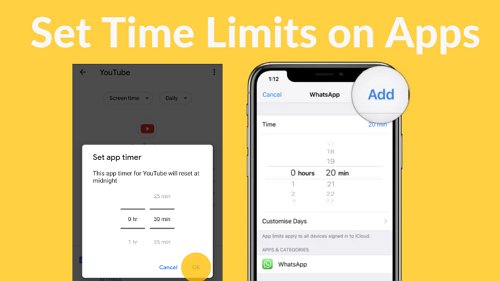
なぜアプリに時間制限を設けることが重要なのでしょうか?
私たちが生きている世界はデバイスからの情報や通知に常にさらされています。デジタルの世界とつながることがあまりにも普通になってくると、1日の終わりにそれを切断してリラックスすることが難しくなる可能性があります。アプリに時間制限を設けることによって、スクリーンタイムを管理し、デジタルライフとリアルライフの健全なバランスを保つことができるのです。
アプリに時間制限を設ければ、フィードをスクロールしたり更新をチェックしたりすることから離れざるを得なくなります。それによって画面から離れて他の活動をすることができます。この時間に大切な人とつながったり、新鮮な空気を吸ったり、画面を見ないでくつろいだりすることができるのです。
Android アプリに時間制限を設定するには?
特に子どもたちの間で簡単にアクセスできるアプリを使いすぎてしまうことが問題視されたため、最新のAndroidOSを搭載したスマートフォンの各メーカーは、アプリをバランスよく使用できるように、デジタルウェルビーイングやペアレンタルコントロールの機能を提供するようになりました。以下に紹介する方法を参考にして、アプリの利用時間制限を設定し、アプリを閲覧する時間を減らしましょう。
1アプリタイマーを設定する
Facebookを何時間も見ていたり、TikTokを長時間スクロールしたりしていたら、それはアプリタイマーをセットする必要があるサインです。アプリの使用時間が異常に長くなると、アプリタイマーが休憩を取るように促してくれるので、悪い習慣を変えるのに役立ちます。
- Androidデバイスから「設定」を開きます。
- 下にスクロールすると、「デジタルウェルビーイングとペアレンタルコントロール設定」が表示されるので、それをタップします。
- アプリタイマーをタップします。アプリごとにアプリタイマーを管理・設定できます。アプリのリストが各アプリの使用時間とともに表示されます。
- タイマーを設定したいアプリを選択して、アプリの左側にある砂時計のアイコンをクリックします。
- アプリを1日に何時間使用したいかを選んで、完了を押します。
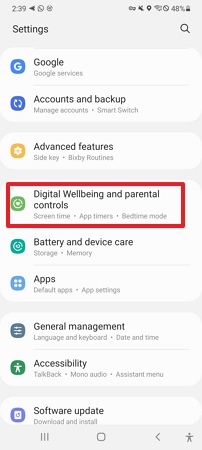
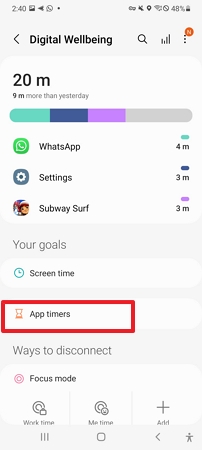
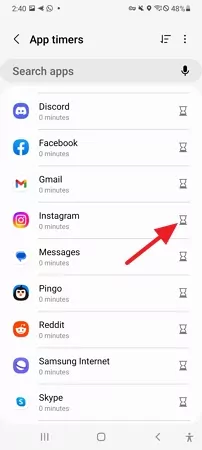
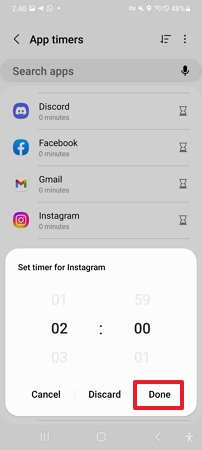
2集中モードを有効にする
Android10 OSには主要な集中モード機能があります。この機能では集中モードが有効になるまで、一定のあいだ目をそらせるアプリを一時停止することができます。集中モードはタイマーなしでアプリを手動で設定したい場合に便利です。
- 「設定」を開き、下にスクロールして「デジタルウェルビーイングとペアレンタルコントロール」をクリックします。
- 集中モードをヒットし、オンになっていることを確認します。
- 一時停止したいアプリを選択します。
- 通知パネルにフォーカスモードのショートカットを追加して、すぐに設定することもできます。
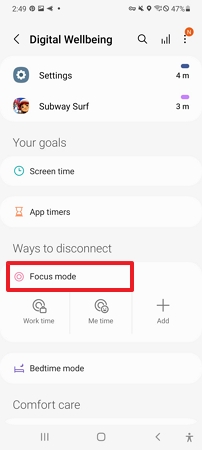
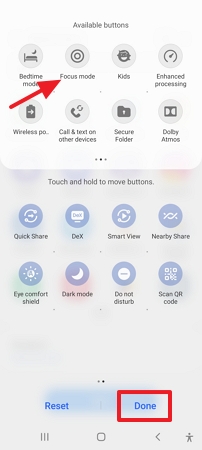
3就寝モードをオンにする
Android10 OSには主要なフォーカスモード機能があります。この機能ではフォーカスモードが有効になるまで、一定のあいだ目をそらせるアプリを一時停止することができます。フォーカスモードは、タイマーなしでアプリを手動で設定したい場合に便利です。
- Androidデバイスの設定を開きます。
- 「デジタルウェルビーイングとペアレンタルコントロール」に移動します。
- 下にスクロールして就寝モードをクリックし、それからオンにします。
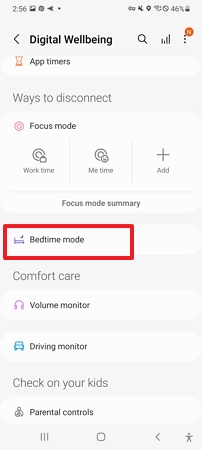
4ペアレンタルコントロールを設定する
Googleではファミリーリンクアプリケーションを使用して、親が子どものオンライン活動をとても効率的に監督・管理できるようにしています。ファミリーリンクアプリは安全で秘密のインターフェイスを備えており、子どもがAndroidデバイスの使用や使用時間に関する制限やルールを回避させることはほぼ不可能です。ファミリーリンクは子どものAndroid携帯を管理し、デジタルルールを設定するによって、子どもがオンラインで学び、遊び、探索する際の指針となります。
無料アプリなので子どものAndroid携帯にすぐにインストールできます。ただし家族のGoogleアカウントをGoogleファミリーリンクのアプリケーションで設定し、ペアリングする必要があります。その手順をご説明します。
- Google Family Linkをダウンロードして開きます。
- アプリケーションがインストールされたらすぐに必要な設定を行います。子どものアカウントは、保護者であるあなたのアカウントとペアリングする必要があります。
- 子どものGoogleアカウントを作成して、そのデバイスに接続します。デバイスを使用している家族の人数に応じて、ユーザーごとに異なるペアレンタルコントロールを設定できます。
- 特定の家族メンバーを選択します。「設定を管理」、「Google Play」の順にクリックします。
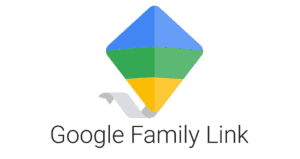
iPhone/iPad/Mac アプリの時間制限を設定するには?
ほとんどのiPhoneユーザーは、スマホの画面を非常に長い時間見ています。そしてその時間の多くは、おそらく楽しんでいないアプリに費やされています。アプリの使用量を減らしたい人に素晴らしいお知らせがあります。Apple社のデバイスにはアプリに時間制限を設定できる機能が内蔵されているのです。この機能はスクリーンタイムといって、iOS 12以降を搭載したすべてのiPhoneとiPadで利用できます。
iOS 12のスクリーンタイム機能が最も顕著な追加機能の一つであることは間違いありません。以下の内蔵機能を使えば、iPhoneやiPadの「設定」アプリで特定のアプリへのアクセスを制限したり、時間制限を設定したりすることができます。
1スクリーンタイム機能を有効にする
スクリーンタイムセクションでは、iOSデバイスから離れたいときに、アプリやアラートを好きな時間だけブロックすることができます。
- iPhoneの「設定」を開きます。
- スクリーンタイム に移動し、スクリーンタイムをオンにします。
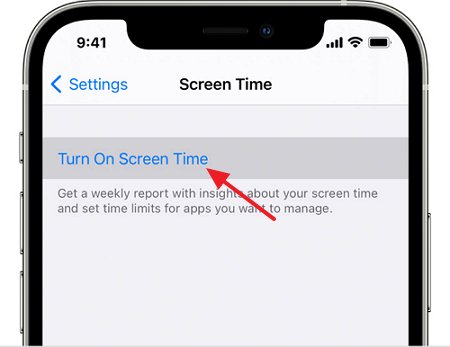
さらにスクリーンタイムは、あなたの統計をとって見通しを立てて毎週通知してくれます。
2 アプリ制限を設定する
iOS 12のアプリ制限機能にも、特定のアプリの1日の使用制限を設定できる画期的な追加機能があります。それはスクリーンタイムやSNSの使い過ぎを減らすのに役立ちます。
- Appleデバイスの設定を開いて「スクリーンタイム」に移動します。
- 「アプリの制限」をヒットし、「制限を追加 」をタップします。
- 左のボックスを選択し、「次へ」をタップしてカテゴリまたは個別のアプリを選択します。
- アプリを制限したい時間を選択し、「追加」をタップします。
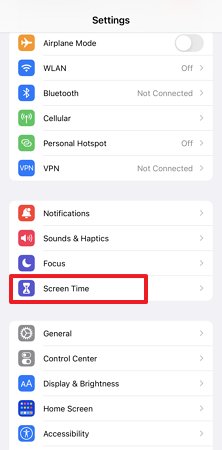
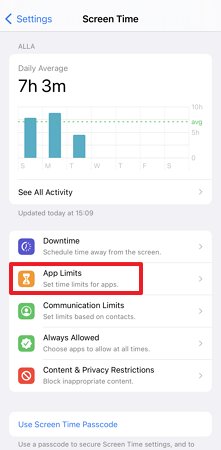
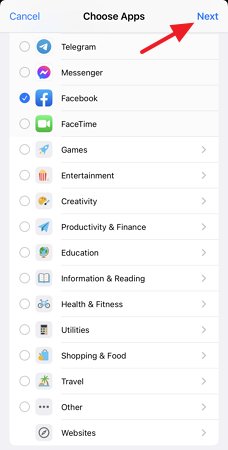
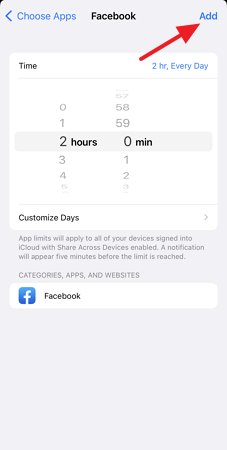
あなたや子どもが制限時間を超えてアプリを使用しようとすると、アプリが一時停止されているというメッセージが表示されます。
3 スクリーンタイムのパスコード設定
アプリタイマーには4桁のパスコードを設定することができます。子どもがアプリ制限を回避しようとするのを防ぎたいときは、スクリーンタイム用に強力なパスワードを追加してください。それは子どもがデバイスを使用する時間を制限したり、特定のアプリにアクセスできないようにしたりするのに最適な方法です。
- スクリーンタイムにパスコードを設定するには、デバイスの「設定」アプリで「スクリーンタイム」を選択します。
- 次に「スクリーンタイムのパスコードを使用」オプションをタップします。
- 覚えておきたいパスコードを入力して確認します。いったんパスコードを設定すれば子どものデバイスの使用時間を制限できます。
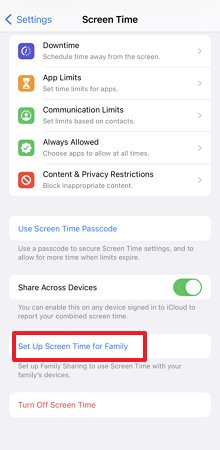
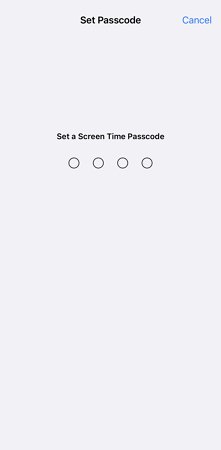
4 家族のスクリーンタイムを設定する
- 家族のiPhoneで「設定」>「スクリーンタイム」を開きます。「家族のスクリーンタイムを設定」を選択します。
- 次に「子どものアカウントを作成」を選択します。
- 開始時刻と終了時刻を入力することによって、家族全員のダウンタイム(画面から離れる時間)をスケジュール管理することができます。
- 「すべてのカテゴリーを表示」セクションをクリックします。カテゴリを選んでから「設定」を選択し、希望の時間を入力し、「アプリの制限を設定」を選択します。
- 「続行」を選択してスクリーンタイムのパスコードを入力すると、家族全員のスクリーンタイム設定が表示されます。
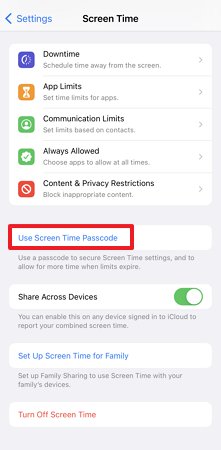
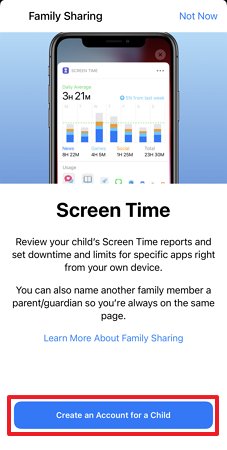
Windows 10 でアプリに時間制限を設定するには?
この機能は自分や家族が画面を見る時間がいつもと違う、または長すぎることが気になる場合に使用します。親として Microsoft Family Safety を使ってアプリの時間制限を設定し、家族グループが接続されたWindows、Xbox、さらにモバイルデバイスを使用できる時間や長さを選択することができます。アプリの時間制限では1日の使用時間の上限を割り当てることができます。制限時間に達すると、その日の残りの時間はアプリがブロックされます。
ファミリーセーフティアプリ
Step 1、Google Playから Microsoft Family Safety アプリケーションをデスクトップにインストールします。
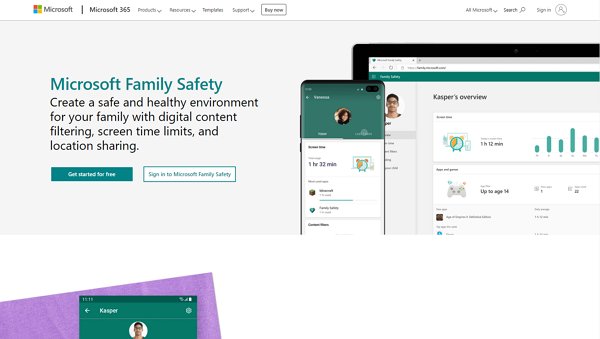
Step 2、 「開始」をクリックしてサインインするか、新しいMicrosoftアカウントを作成します。
Step 3、 Cファミリーグループを作成して、Eメールまたは連絡先電話番号で家族を追加します。
Step 4、 「設定」でデバイスを接続し、「アプリとゲームの制限」をオンにすることによって、特定のアプリやゲームを制限することができます。
ウェブ上で時間制限を設定する
Step 1、 family.microsoft.comに移動し、ファミリーセーフティアカウントにログインします。
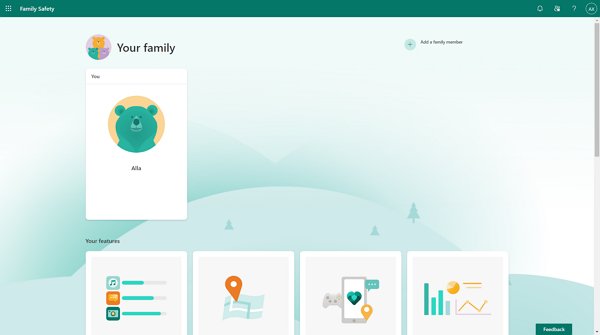
Step 2、 家族を選択して、>「スクリーンタイム」に移動します。
Step 3、 「アプリとゲーム」をタップします。
Step 4、 制限を設定したいアプリまたはゲームを選択します。
ウェブサイトの制限を設定する
Step 1、 family.microsoft.comにアクセスします。
Step 2、 家族の位置を確認し、「その他のオプション」>「スクリーンタイム」>「アプリとゲーム」の順にクリックします。
Step 3、 制限したいアプリやゲームを選択します。
Step 4、 「関連ウェブサイトをブロック」をタップします。
スマホ中毒を解消するには?
レジャーや仕事でスマホを使うのは悪いことではありませんが、どれくらいの時間をスマホに費やしているかを知ることは重要です。スマホに費やす時間が長すぎると、いわゆる 「スマホ中毒 」になる可能性があります。その結果、スマホを使わないと不安やストレスを感じたり、特定のアプリを必要以上に使ったり、他の重要な活動がおろそかになったりすることがあります。自分がスマホ中毒かもしれないと思っても心配はいりません。その習慣を断ち切る方法があるのです。
1「30日間使用をリセット」を試す
インターネット上では、30日間デジタルデトックスチャレンジという素晴らしいムーブメントが起こっています。重要な通知がなくてもついスマホをチェックしてしまうならそれはデジタルデトックスをするチャンスです。家族や友人と過ごすなど特定の行動をするときにはスマホに触らないというお約束を1ヶ月間続けてみましょう。
また、1日のスマホ使用量の上限を決めたり、夜寝る前にスマホをチェックしたくならないように、夜間は手の届かないところにスマホを置くようにするのもいいでしょう。最初は難しく感じるかもしれませんが、スマホに釘付けにならなくても外部とつながっていられる方法はいくらでもあります。スマホをずっと使用している時間を見つけて、それを生産的な活動に置き換えてみてください。
2アプリの通知をオフにする
あなたは常にスマホを持ち歩き、アプリから多くの通知を受け取って、日常生活を邪魔されています。でもこのサイクルを断ち切って受け取るアプリ通知の数を減らす方法があることをご存知ですか?いくつかの、あるいはすべてのアプリケーションの通知をオフにすることによって、自分の時間と注意をコントロールできるようになります。
- Step 1、「電話の設定」を開く
- Step 2、下にスクロールしてアプリケーションをクリックします。
- Step 3、多くの通知を送信していると感じるアプリケーションを選択し、それらをオフにします。
重要な通知はすべて受け取りたい場合、通知バッチを導入すれば、重要な情報を完全に遮断することなくアプリの通知数を減らすことができます。
3アプリを使って自制心を高める
最近の子どもは、デフォルトのAndroid制限を回避するのに十分な知能を持っています。そこで AirDroid Parental Control を使えばオールインワンで信頼できるペアレンタルコントロールソリューションが可能になります。AirDroid Parental Controlを使えば、オンラインアプリの利用時間を含むSNSの利用を便利に管理することができます。コミットメントを超えたときにはアプリタイマーアラートが通知してくれます。
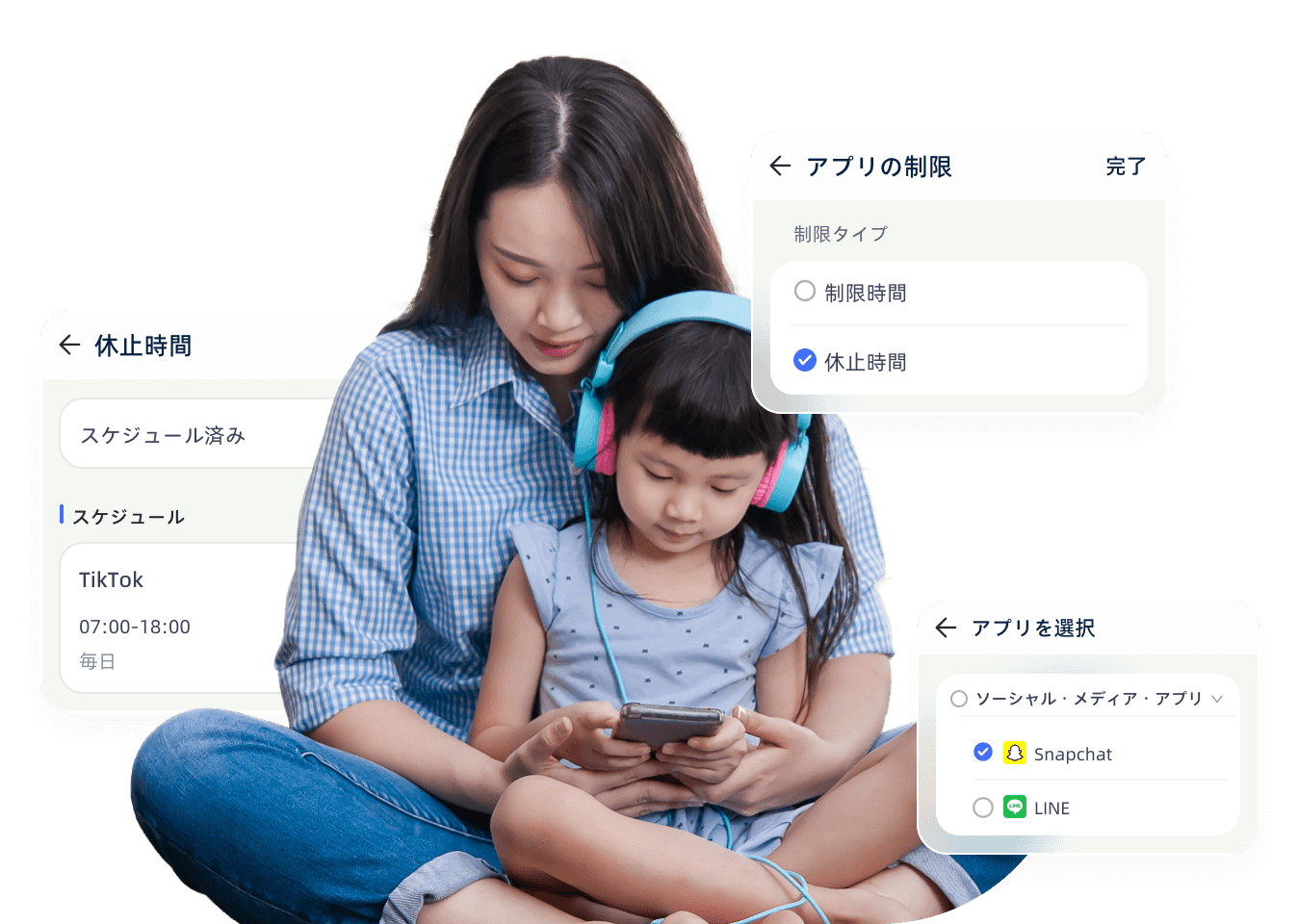
さらに、AirDroid Parental Controlは常に、保護者が子どものオンライン活動を追跡するための最良の選択肢であり続けています。子どもの様々なアプリの使用状況をリモートで追跡したり、特定のアプリへのアクセスを制限するルールを作成したり、子どもに知られずに、アクティビティに関するプッシュ通知を受け取ったりすることができます。このアプリを使えば親がそばにいなくても、子どもたちが常に安全にオンラインを利用できるようになります。
以下にAirDroid ペアレンタルコントロールを始めるための簡単なガイドをご紹介します。
Step 1、お使いのデバイスにAirDroid Parental Controlをダウンロードしてインストールします。
Step 2、アカウントを作成してログインします。起動するとサインアップページが表示されます。
Step 3、 子どものスマホにAirDroid kidsをダウンロードします。インストール後にAirDroidを起動し、ペアリングコードを入力してデバイスを関連づけます。その後スマホに必要な設定を行います。これで子どもの行動を管理・監督することができます。
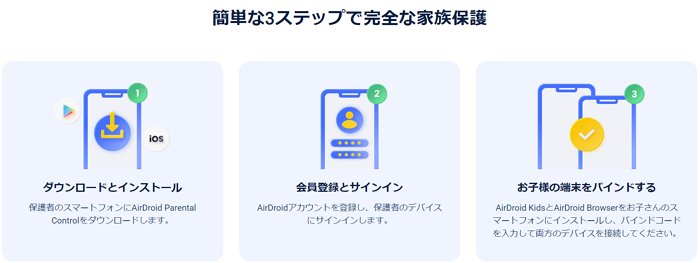
【ガイド動画】 Androidでアプリの時間制限を設定する方法
4寝室でスマホを充電しない
ベッドの横に充電スタンドがあるのは便利ですが、それがスマホ中毒の大きな原因にもなっています。スマホ中毒を断ち切ろうとするときにまずすべきことのひとつは、寝室でのスマホ充電をやめることです。そうすることによって夜はスマホから離れ、より良い睡眠をとることができます。
ナイトテーブルでスマホを充電するのに慣れているなら、充電器を別の場所に移動するか、いっそのことコンセントから完全に取り外してみましょう。また、夜間はスマホを引き出しやキャビネットにしまっておけば、ついつい見たくなってしまうことはありません。
51週間のうち1日はスマホを脇に置いておく
多くの研究によって、スマホ中毒は不安やうつ病、睡眠障害と関連があることがわかっています。スマホ中毒に終止符を打つには、少なくとも週に1日はスマホに触らないようにするのがいいでしょう。
まずはスマホに拘束されない曜日を選ぶことから始めましょう。そして、友人や家族にその日は電話に出られないことを伝えておくのです。
アプリの時間制限設定に関するFAQ







返信を残してください。